ይህ wikiHow እንዴት ማይክሮሶፍት ኤክሴልን በመጠቀም የመረጃ ሰንጠረዥ እንዴት እንደሚፈጥሩ ያስተምርዎታል። ይህንን በሁለቱም የዊንዶውስ እና ማክ የ Excel ስሪቶች ላይ ማድረግ ይችላሉ።
ደረጃ
የ 3 ክፍል 1 - ጠረጴዛዎችን መፍጠር
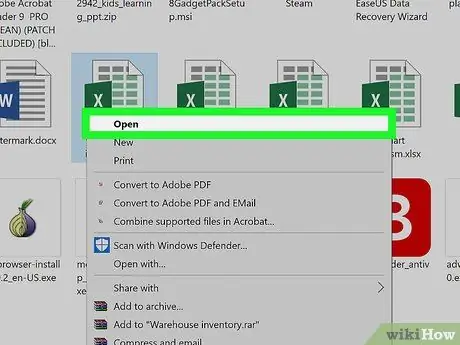
ደረጃ 1. የ Excel ሰነዱን ይክፈቱ።
የ Excel ሰነዱን ሁለቴ ጠቅ ያድርጉ ፣ ወይም የ Excel አዶውን ሁለቴ ጠቅ ያድርጉ እና ከመነሻ ገጹ የሰነድ ስም ይምረጡ።
ጠቅ በማድረግ አዲስ የ Excel ሰነድ መክፈት ይችላሉ ባዶ የሥራ መጽሐፍ በ Excel መነሻ ገጽ ላይ ፣ ግን መጀመሪያ ውሂብ ማስገባት ያስፈልግዎታል።
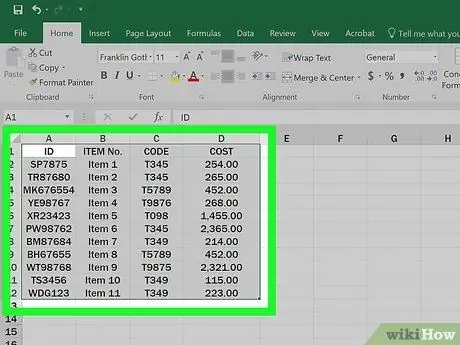
ደረጃ 2. የሰንጠረዥ ውሂብን ይምረጡ።
በሠንጠረ into ውስጥ ለማስገባት የሚፈልጉትን የውሂብ ቡድን ከላይ-ግራ ሕዋስ ጠቅ ያድርጉ እና ከዚያ የውሂብ ቡድኑን የታችኛው የቀኝ ሕዋስ ጠቅ በማድረግ Shift ን ይያዙ።
ለምሳሌ ፣ ውሂብዎ በሴል ውስጥ ከሆነ ሀ 1 ድረስ ሀ 5 ከዚያ እስከ ታች መ 5 ፣ ጠቅ ያድርጉ ሀ 1 ከዚያ ጠቅ ያድርጉ መ 5 የ Shift ቁልፍን በመያዝ ላይ።

ደረጃ 3. አስገባ የሚለውን ትር ጠቅ ያድርጉ።
ይህ ትር በ Excel መስኮት አናት ላይ ባለው አረንጓዴ ሪባን ላይ ይገኛል። ይህ እርምጃ የመሳሪያ አሞሌን ያመጣል አስገባ በአረንጓዴ ሪባን ስር።
በማክ ላይ ፣ ምናሌውን ጠቅ እንዳያደርጉት ያረጋግጡ አስገባ በምናሌ አሞሌ ላይ።
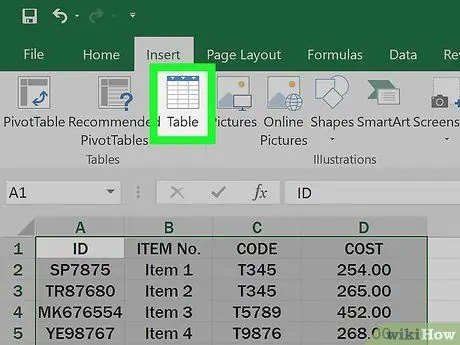
ደረጃ 4. ሰንጠረዥ ጠቅ ያድርጉ።
ይህ አማራጭ በመሳሪያ አሞሌው “ሰንጠረ ች” ክፍል ውስጥ ነው። ይህ እርምጃ አዲስ መስኮት ያመጣል።
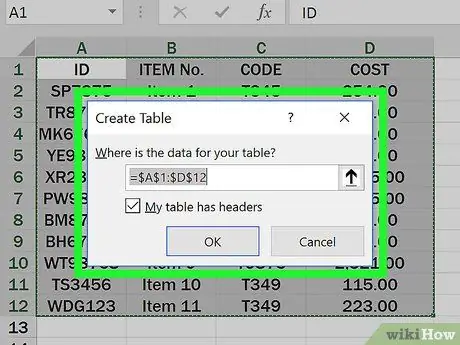
ደረጃ 5. እሺን ጠቅ ያድርጉ።
በሚታየው አዲስ መስኮት ስር ነው። ይህ እርምጃ ሰንጠረ createን ይፈጥራል።
የእርስዎ የውሂብ ስብስብ የአምድ ስሞችን የያዙ አናት ላይ ካሉ ፣ ጠቅ ከማድረግዎ በፊት “የእኔ ጠረጴዛ ራስጌዎች አሉት” አመልካች ሳጥኑን ጠቅ ያድርጉ እሺ.
የ 3 ክፍል 2 የጠረጴዛ ንድፍን መለወጥ
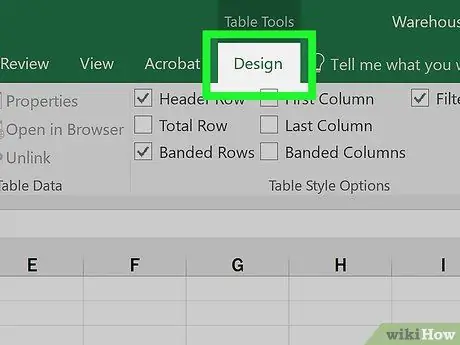
ደረጃ 1. የዲዛይን ትርን ጠቅ ያድርጉ።
በ Excel መስኮት አናት ላይ ባለው አረንጓዴ ሪባን ላይ ነው። ይህ ከአረንጓዴ ጥብጣብ በታች ያለውን የጠረጴዛ ንድፍ መሣሪያ አሞሌ ይከፍታል።
ይህ ትር የማይታይ ከሆነ እሱን ለማምጣት ሰንጠረ clickን ጠቅ ያድርጉ።
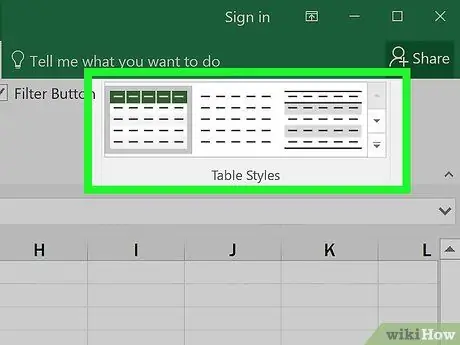
ደረጃ 2. የንድፍ እቅድ ይምረጡ።
በመሳሪያ አሞሌው “የሠንጠረዥ ቅጦች” ክፍል ውስጥ ከቀለም ካሬዎች አንዱን ይምረጡ። ንድፍ በጠረጴዛው ላይ ቀለም እና ዲዛይን ለመተግበር።
ብዙ የተለያዩ ንድፎችን ለመምረጥ በቀለማት ሳጥኑ በቀኝ በኩል ያለውን የታች ቀስት ጠቅ ማድረግ ይችላሉ።
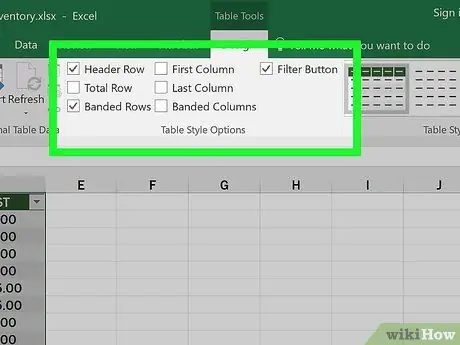
ደረጃ 3. አንዳንድ የንድፍ አማራጮችን ይገምግሙ።
በመሳሪያ አሞሌው “የጠረጴዛ ቅጥ አማራጮች” ክፍል ውስጥ እነዚህን አመልካች ሳጥኖች ምልክት ያድርጉ ወይም ምልክት ያንሱ።
- የራስጌ ረድፍ - የውሂብ ቡድኑ የላይኛው ሕዋስ ውስጥ የአምድ ስም ለማስቀመጥ በዚህ ሳጥን ላይ ምልክት ያድርጉ። የአምድ ራስጌዎችን ለማስወገድ ይህን ሳጥን ምልክት ያንሱ።
- ጠቅላላ ረድፍ - ከተመረጠ ሰንጠረ the የቀኝውን አምድ የረድፎች ብዛት የሚያመለክት ከጠረጴዛው በታች አንድ ረድፍ ያክላል።
- ባንድ ረድፎች - ለረድፎች ተለዋጭ ቀለሞችን ለማሳየት ወይም በአንድ ረድፍ ቀለም ረድፎችን ለማሳየት ምልክት ያንሱ።
- የመጀመሪያው ዓምድ እና የመጨረሻው ዓምድ - ከተመረጠ በመጀመሪያው እና በመጨረሻዎቹ ዓምዶች ውስጥ የአምድ ራስጌዎች እና ይዘቶች ይደፍራሉ።
- ባንድ አምዶች - ለአምዶች ተለዋጭ ቀለሞችን ለማሳየት ወይም በአንድ ወጥ ቀለሞች ውስጥ ዓምዶችን ለማሳየት ምልክት ያንሱ።
- የማጣሪያ ቁልፍ - ምልክት ከተደረገ ፣ በአምዱ ውስጥ ያለውን የውሂብ ገጽታ መለወጥ እንዲችሉ ተቆልቋይ ሳጥን በእያንዳንዱ አምድ ራስ ላይ ይደረጋል።
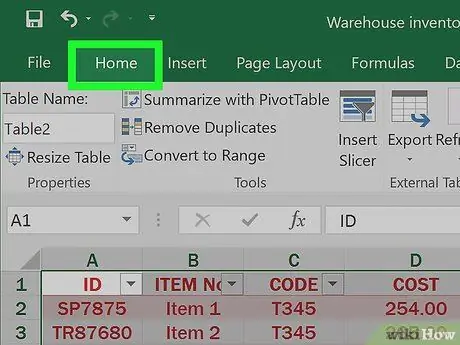
ደረጃ 4. የመነሻ ትርን እንደገና ጠቅ ያድርጉ።
ይህ እርምጃ ወደ የመሳሪያ አሞሌ ይመለሳል ቤት. በጠረጴዛው ላይ ያደረጓቸው ለውጦች አይለወጡም።
የ 3 ክፍል 3 የጠረጴዛ ውሂብን ማጣራት
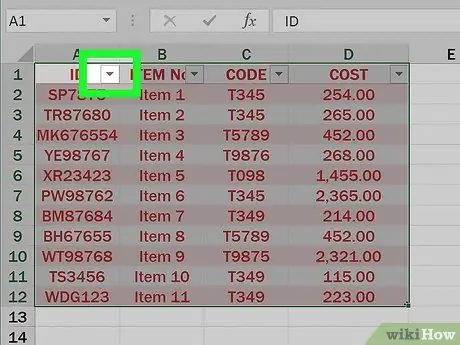
ደረጃ 1. የማጣሪያ ምናሌውን ይክፈቱ።
ሊያጣሩት ከሚፈልጉት የውሂብ አምድ ራስጌ በስተቀኝ ያለውን ተቆልቋይ ቀስት ጠቅ ያድርጉ። ተቆልቋይ ምናሌ ይታያል።
ይህንን ለማድረግ በ “የሠንጠረዥ ዘይቤ አማራጮች” ትር ውስጥ “የራስጌ ረድፍ” እና “ማጣሪያ” ሳጥኖችን ምልክት ያድርጉ። ንድፍ መፈተሽ አለበት።
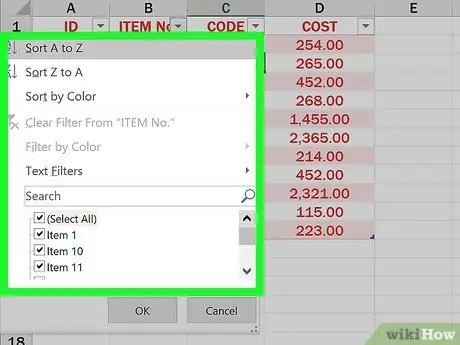
ደረጃ 2. ማጣሪያ ይምረጡ።
በተቆልቋይ ምናሌ ውስጥ ማጣሪያ ይምረጡ
- በጣም ትንሹን ወደ ትልቁ ደርድር: ከትንሽ እስከ ትልቁ ደርድር።
- ከትልቁ እስከ ትንሹ ደርድር: ከትልቁ እስከ ትንሹ ደርድር።
- እንዲሁም እንደ ተጨማሪ አማራጮችን መምረጥ ይችላሉ በቀለም ደርድር ወይም የቁጥር ማጣሪያዎች በእርስዎ ውሂብ ላይ በመመስረት። ከዚያ አንድ አማራጭ መምረጥ እና ከዚያ ከሚታየው ምናሌ ውስጥ ማጣሪያ ላይ ጠቅ ማድረግ ይችላሉ።
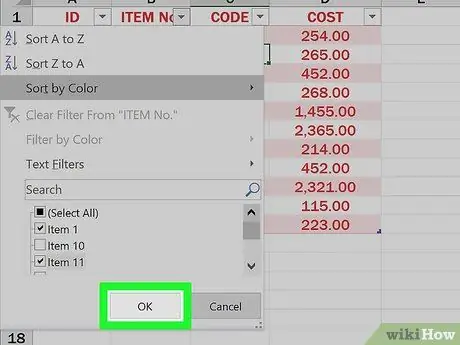
ደረጃ 3. በሚታይበት ጊዜ እሺን ጠቅ ያድርጉ።
እርስዎ ከመረጡት የማጣሪያ ዓይነት ላይ ከመቀጠልዎ በፊት አንድ የተወሰነ ክልል ወይም የውሂብ ዓይነት መምረጥ ሊኖርብዎት ይችላል። ከዚያ ይህ ማጣሪያ በጠረጴዛው ላይ ይተገበራል።
ጠቃሚ ምክሮች
- ሠንጠረ longer ከአሁን በኋላ የማያስፈልግ ከሆነ ሊሰርዙት ወይም በተመን ሉህ ገጽ ላይ ወዳለው የውሂብ ክልል መልሰው ሊቀይሩት ይችላሉ። አንድ ሙሉ ጠረጴዛን ለመሰረዝ መላውን ጠረጴዛ ይምረጡ እና በቁልፍ ሰሌዳው ላይ “ሰርዝ” የሚለውን ቁልፍ ይጫኑ። በውሂብ ክልል መልክ መልሰው ለመለወጥ ፣ በውስጡ ባለው ሕዋስ ላይ በቀኝ ጠቅ ያድርጉ ፣ ከሚታየው ምናሌ ውስጥ “ሠንጠረዥ” ን ይምረጡ ፣ ከዚያ ከሠንጠረዥ ንዑስ ምናሌው “ወደ ክልል ቀይር” ን ይምረጡ። የመደርደር እና የማጣሪያ ቀስቶች ከጠረጴዛው ራስጌ ይጠፋሉ ፣ እና በሴል ቀመሮች ውስጥ ያሉት ሁሉም የጠረጴዛ ስም ማጣቀሻዎች ይወገዳሉ። ሆኖም ፣ የአምድ ራስጌ ስሞች እና የሠንጠረዥ ቅርፀቶች ይጠበቃሉ።
- ሠንጠረ placeን ካስቀመጡት የመጀመሪያው ዓምድ ራስ በላይኛው ግራ ጥግ ላይ ባለው የሥራ ሉህ (ሴል A1) ላይ ሆኖ ገጹን ወደ ታች ሲያሸብልሉ የአምድ ራስጌው ሁል ጊዜ ይታያል። ሰንጠረ differentlyን በተለየ መንገድ ካስቀመጡ ፣ ወደ ታች ሲያሸብልሉ የአምድ ርዕሶቹ አይታዩም ፣ እና እንዲታዩ ለማድረግ “ፓነሮችን ፍሪዝ” መጠቀም ያስፈልግዎታል።







